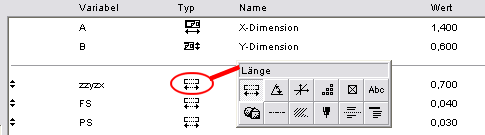
bis jetzt haben wir ja nur den Parametertyp Länge verwendet. Es gibt aber wesentlich mehr Parametertypen, die ich hier erklären will. Auf einige Parametertypen wird erst in späteren Kapiteln genau eingegangen, die Seite soll nur eine Übersicht geben.
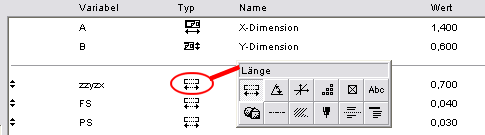
| Länge Diesen Parametertyp haben wir bereits verwendet und kennen gelernt. Das besondere daran ist, dass sich dieser Typ den ArchiCAD-Grundeinstellungen anpasst. Haben wir in den Grundeinstellungen Meter ausgewählt, geben wir hier auch Meter ein. Ist alles auf Zentimeter eingestellt, werden hier Zentimeter eingegeben. |
|
| Winkel Analog zur Länge, nur mit Winkelangaben |
|
|
|
natürliche Zahl anders als bei Länge, ist diese Zahl unabhängig von den ArchiCAD Grundeinstellungen. |
| Ganzzahl Wie der Name schon sagt, ist hier die Eingabe auf eine Ganzzahl beschränkt, dh. wir können keine Kommastellen eingeben. Sehr praktisch wenn wir zB. ein Anzahl von irgendetwas eingeben wollen. |
|
|
|
Boole'sche Operation Lässt uns ein Häkchen setzen oder nicht. Ist wie ein Ein-Ausschalter zu verstehen. Der Wert des Parameter ist ohne Häkchen 0, mit Häkchen 1. |
| Text Lässt die Eingabe von Text zu. Naheliegend oder? |
|
| Material hier bekommen wir eine Auswahl der in ArchiCAD eingestellten Materialien zu Verfügung gestellt. Der Wert des Parameters ist dann ein Zahl, die weiter verwendet werden kann. |
|
| Linientyp Analog zu Material, einfach mit ArchiCAD-Linientypen |
|
|
|
Schraffurmuster Analog zu Material, einfach mit ArchiCAD-Schraffuren |
|
|
Stiftfarbe Analog zu Material, einfach mit ArchiCAD-Stiften |
|
|
Trennzeichen dient nur zur optischen Trennung von Parametern, erzeugt einfach eine Linie in der Parameterliste und braucht auch keine Variable |
| Titel dient zur optischen Hervorhebung und zur Gliederung von Parametern. Die Zeile wird fett dargestellt und enthält keine Variable. |
Um die Variablen in der Reihenfolge zu verändern dienen übrigens die
![]() Pfeilchen. Einfach markieren
und per Drag&Drop an die gewünschte Stelle ziehen.
Pfeilchen. Einfach markieren
und per Drag&Drop an die gewünschte Stelle ziehen.
Und dann gibt's noch drei weitere Icons:
|
|
Damit kann man Parameter "unsichtbar machen". Die Parameter bestehen weiterhin im GDL-Editor, werden in ArchiCAD aber nicht angezeigt. Das sind dann also versteckte Parameter. |
|
|
Das dient zur Gliederung der Parameterliste. Die darüberstehende Zeile bekommt in ArchiCAD dann so ein Dreieck, um Unterpunkte ein- und auszublenden. Es kann nur eine Hierarchie verwendet werden, üblicherweise kombiniert man das mit dem Titel |
| Stellt die Zeile einfach fett dar. |
Also, verwenden wir gleich einmal einen anderen Parameter bei unserem Tischbeispiel. Wir sollten für die Tischfüße und die Tischplatte unterschiedliche Materialien verwenden können.
Dazu legen wir zwei neue Parameter an: matf für das Material der Füße
und matp für das Material der Tischplatte. Beim Parametertyp wählen wir
![]() (Material) aus. Und um es auf
die Spitze zu Treiben, nehmen wir noch einen Titel dazu und gliedern das Ganze.
Das Ergebnis sollte so aussehen:
(Material) aus. Und um es auf
die Spitze zu Treiben, nehmen wir noch einen Titel dazu und gliedern das Ganze.
Das Ergebnis sollte so aussehen:
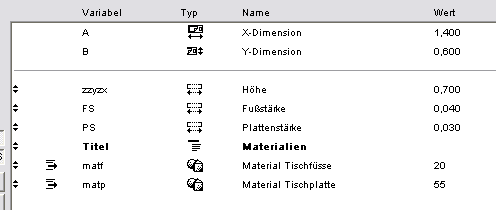
Das Material lässt sich sehr bequem durch Klick auf das Pfeilchen auf der rechten Seite auswählen.

Jetzt müssen wir nur noch unser Script ein bisschen modifizieren. Aber vorher lernen Wir einen neuen Befehl: (GDL-Handbuch S. 146)
MATERIAL index
wobei man eigentlich nur wissen muss, das eine Materialeinstellung so lange gilt, bis eine neue kommt. In unserem Fall heißt das, dass wir den ersten MATERIAL-Befehl vor dem ersten Fuß schreiben und den zweiten vor der Tischplatte. Die index-Zahlen werden uns direkt von den Parametern mit den Variablen matf und matp übergeben.
Unser Script schaut demnach folgendermaße aus:
MATERIAL matf BLOCK FS, FS, ZZYZX ADDX A-FS BLOCK FS, FS, ZZYZX ADDY B-FS BLOCK FS, FS, ZZYZX ADDX -(A-FS) BLOCK FS, FS, ZZYZX ADDY -(B-FS) ADDZ ZZYZX MATERIAL matp BLOCK A, B, PS
die neuen Zeilen sind blau markiert. Das Ergebnis ist sofort sichtbar:
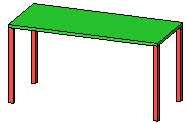
Für's erste reicht's mal mit unserem Tisch. Lasst uns mal etwas anderes erstellen. Vielleicht einen schnellen Baum?